

作者:Gina Barrow, 最近更新:December 7, 2017
“如何從iCloud獲取舊照片?”
“我最近買了新的iPhone X,我很高興開始使用它,但是,我想 從iCloud獲取舊照片而無需重置 我需要在我的新iPhone上使用。 這可能沒有重置嗎? 謝謝!”
擁有新的iPhone確實令人興奮,尤其是對於初始設置。 您希望擁有一部乾淨的手機,其中僅包含所有需要的應用程序和照片。 但是,如果您將iCloud用作主要備份源,那麼iCloud舊照片將存儲在上述存儲中,而獲取iCloud舊照片的唯一方法就是簡單地從備份中還原。
這個過程令人討厭的事實是,它讓您別無選擇,只能忍受可能 數據丟失 有關當前和現有電話內容的信息。 在本文中,我們將引導您完成有關如何獲取舊iCloud照片而無需重置的各種選擇。
我們都知道如何將照片從icloud傳輸到iphone。 但是您知道如何在沒有iPhone的情況下從iCloud下載照片嗎? 跟著我,我會告訴你。
第1部分。如何從iCloud Web版本獲取舊的iCloud照片第2部分。4步驟從iCloud獲取舊照片而無需重置第3部分。如何從iPhone上的iCloud照片獲取舊照片第4部分。如何從iPhone上的iCloud Photo Stream下載照片第5部分。視頻指南:如何在不重置的情況下從iCloud獲取舊照片?第6部分。最終建議
最簡單的方法 從iCloud獲取舊照片 是通過 iCloud.com 從任何Web瀏覽器和設備(包括計算機)訪問。 首先,您需要訪問iCloud照片。
這樣,如果我沒有iPhone,則可以訪問iCloud。
以下是如何執行此操作的步驟:
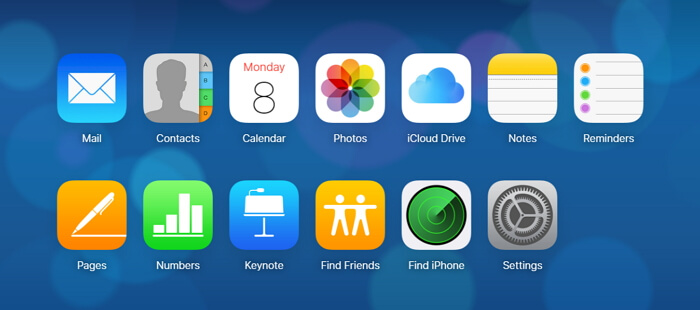
如何將所有照片從iCloud下載到Windows PC?
沒有“所有下載“截至目前的選項 iCloud.com。 如果你想下載“所有照片“然後在計算機上執行與1-4相同的步驟,然後按住鍵盤上的SHIFT鍵,同時單擊”影集“中的最後一張圖像。 通過這樣做,它將選擇所有照片,彈出窗口將顯示詢問您是否要“下載XXX項目?“使用選項下載和取消,單擊 下載。
就像將照片從iPhone移至iCloud存儲一樣簡單。
使用此選項的唯一問題是,只有同步或存儲在iCloud中的照片才可用,並且iCloud備份無法訪問。
從iCloud獲取舊照片的最便捷方法是使用 FoneDog工具包 - iOS數據恢復. 該程序可以輕鬆恢復幾乎所有手機內容,如照片,視頻,歌曲,文檔,通話記錄,消息,聯繫人等。 它基於任何情況有三種不同的恢復方法。
FoneDog工具包 - iOS數據恢復 在有和沒有備份方案的情況下都很奇怪。 它可以 “從iOS恢復 Device,從iTunes恢復 備份文件,並從iCloud恢復 備份文件“。 這些都是值得注意的特徵 FoneDog工具包 - iOS數據恢復:
iOS的數據恢復
恢復照片,視頻,聯繫人,消息,通話記錄,WhatsApp數據等。
從iPhone,iTunes和iCloud恢復數據。
與最新的iPhone 11,iPhone 11 pro和最新的iOS 13兼容。
免費下載
免費下載

您可以使用第一個選項直接從iOS設備獲取任何數據“從iOS恢復 Device“ 只掃描保存在iPhone內部存儲器中的任何原始文件。 下一個選項“從iTunes恢復 備份文件”可讓您有選擇地 從備份中恢復文件 無需提取整個備份內容。
與從iTunes還原的正常過程相比,這非常方便。 由於上述情況需要 從iCloud獲取舊照片而無需重置,那麼你可以按照以下步驟:
在您的計算機(Win或Mac)上下載並安裝 FoneDog工具包 - iOS數據恢復。 請參閱屏幕上有關如何成功啟動程序的說明。 程序啟動後,轉到“iOS的數據恢復“然後點擊左側面板上的第三個選項,”從iCloud備份文件中恢復“。

使用相同的iCloud詳細信息,在右側屏幕尺寸上輸入用戶名(Apple ID)和密碼。 如果您已啟用2步驟身份驗證,則需要在運行之前將其關閉 FoneDog工具包 - iOS數據恢復。
類型: 根據隱私保護,所有帳戶詳細信息均未保存在系統中。

登錄後,您現在可以看到所有具有相應日期和時間戳的備份文件。 您可以選擇最新的備份文件,然後單擊“資料下載“。 將出現一個新窗口,要求您選擇要提取和下載的正確文件。 標記Media下的所有框,然後單擊“下一頁“。

掃描過程將花費一些時間,具體取決於文件大小。 但是,您可以在進度條上看到該匯率。 掃描停止後,您現在可以查看先前選擇恢復的所有照片。
現在,您可以在合適的屏幕尺寸上預覽所有圖片,然後在每張照片的複選框上打勾,以標記要恢復的圖片,然後單擊“恢復“在屏幕的最後。 將它們放在一個新文件夾中,以便日後訪問。

僅需4個簡單步驟,您就可以從iCloud中獲取舊照片,而無需重置iPhone或從iCloud備份中還原。 如您所見,將所有照片從iCloud下載到Windows pc非常容易。
提示: 這也是有關如何從iCloud恢復已刪除照片的指南。
如何從iCloud到iPhone獲取舊照片? 如果您已將舊照片自動保存到iCloud照片,則可以非常輕鬆地將舊照片直接從iCloud保存到iPhone。 此外,您可以通過iCloud照片在iPhone,iPad或Mac上使用相同的Apple ID獲取照片。 以下是如何從iPhone上的iCloud照片獲取舊照片的步驟:
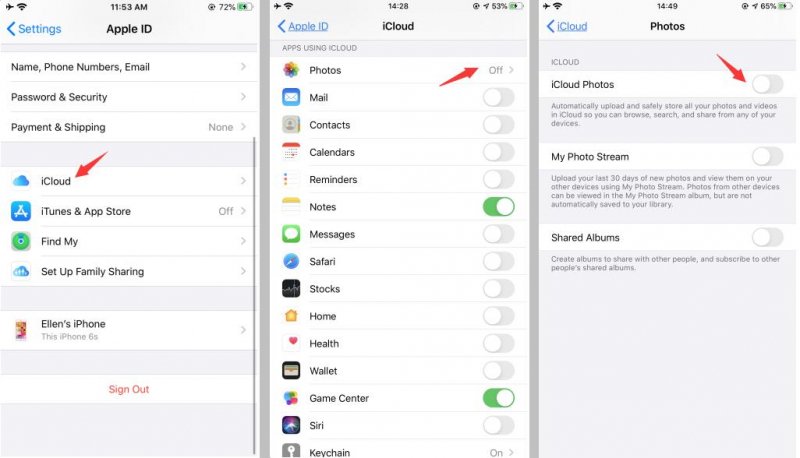
如何以其他方式訪問iCloud照片? 您還可以通過iPhone上的iCloud Photo Stream獲取和下載照片。 但是,此功能只能訪問最近30天的照片。 無論如何,這是您在iOS設備之間傳輸照片的好方法。 以下是步驟:
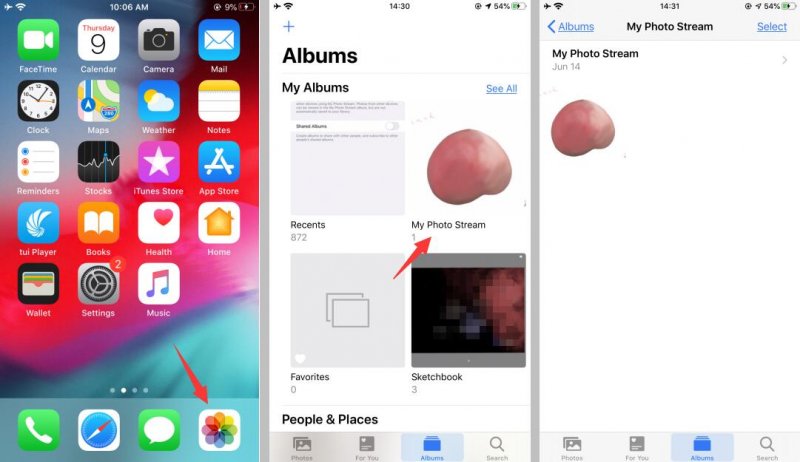
這是如何從iCloud獲取照片的四種方法。 在發生數據丟失的任何情況下,您都必須記住,有專門用於恢復任何電話內容的受信任軟件:聯繫人,照片,消息,通話記錄,視頻等。 FoneDog工具包 - iOS數據恢復 在數據恢復領域名不虛傳。
它是為初學者開發的,具有易於訪問的程序和簡單明了的程序。 您可以立即下載免費的試用版,並了解其效果如何驚人而有效。 FoneDog工具包 - iOS數據恢復 是。 現在,以適合您的方式從iCloud獲取舊照片而無需重置。
發表評論
留言
熱門文章
/
有趣無聊
/
簡單難
謝謝! 這是您的選擇:
Excellent
評分: 4.6 / 5 (基於 68 個評論)